深度技术光盘win10专业版安装教程
分类:windows7教程 发布时间:2016-11-24 01:00:24
深度技术光盘win10专业版安装方法是很多朋友都在寻找的东西,因为只有使用了这个方法,我们才能够轻松安装自己所喜欢的操作系统嘛。那么到底要怎么去操作呢?下面windows之家小编就给大家带来深度技术光盘win10专业版安装教程吧!
1、按下电脑的启动键,把光盘插入电脑的光驱中,如图1所示:

深度技术光盘win10专业版安装教程图一
2、一般的电脑在插CD/DVD后,电脑会自动进入CD/DVD启动界面,无须设置BIOS。(因为本身就设置了光盘为第一启动项)
当然有些老旧的电脑开机并不会自动运行光盘,需要设置BIOS。此时,我们的做法是插入光盘后→按下Del键或者是F12(不同的主板BIOS启动键不太相同)→进入BIOS界面→选中BOOT(一般都是在BOOT中设置)→选择CD/DVD为电脑第一启动项→按照界面提示→按下enter键,如图2所示:

深度技术光盘win10专业版安装教程图二
3.接着电脑重新启动,出现带有"press any key to boot from CD..."字样的界面,随便按下键盘上的某个键即可。如图3所示:(长时间不按系统会自动开机)
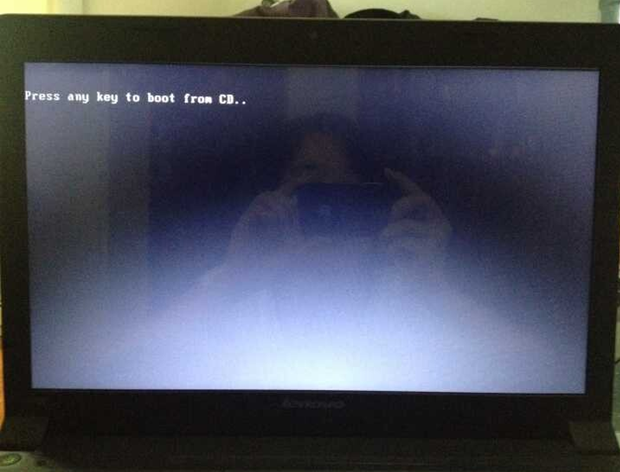
深度技术光盘win10专业版安装教程图三
4.接着在出现的深度技术功能选择项中,选择安装win10系统到C盘(此处是适用于重装的用户,若首次安装的用户就需要先对硬盘进行分区,可以选择功能4运行DiskGen分区工具),如图4所示:

深度技术光盘win10专业版安装教程图四
5.自动进行系统还原操作,如图5所示,可以看到系统还原进度界面,查看还原进度。

深度技术光盘win10专业版安装教程图五
6.由于是全自动的系统安装过程,只截取代表图片,如图6所示:

深度技术光盘win10专业版安装教程图六
7.当出现如下界面时,就说明win10企业版操作系统安装并激活完成了。
以上就是深度技术光盘win10专业版安装教程了,不知道大家看完之后有没有更加了解这款操作系统呢?反正小编是非常喜欢这款系统的啦,也非常喜欢这个安装方法,因为非常简单,就连电脑新手都可以轻松去操作哦!






 立即下载
立即下载







 魔法猪一健重装系统win10
魔法猪一健重装系统win10
 装机吧重装系统win10
装机吧重装系统win10
 系统之家一键重装
系统之家一键重装
 小白重装win10
小白重装win10
 杜特门窗管家 v1.2.31 官方版 - 专业的门窗管理工具,提升您的家居安全
杜特门窗管家 v1.2.31 官方版 - 专业的门窗管理工具,提升您的家居安全 免费下载DreamPlan(房屋设计软件) v6.80,打造梦想家园
免费下载DreamPlan(房屋设计软件) v6.80,打造梦想家园 全新升级!门窗天使 v2021官方版,保护您的家居安全
全新升级!门窗天使 v2021官方版,保护您的家居安全 创想3D家居设计 v2.0.0全新升级版,打造您的梦想家居
创想3D家居设计 v2.0.0全新升级版,打造您的梦想家居 全新升级!三维家3D云设计软件v2.2.0,打造您的梦想家园!
全新升级!三维家3D云设计软件v2.2.0,打造您的梦想家园! 全新升级!Sweet Home 3D官方版v7.0.2,打造梦想家园的室内装潢设计软件
全新升级!Sweet Home 3D官方版v7.0.2,打造梦想家园的室内装潢设计软件 优化后的标题
优化后的标题 最新版躺平设
最新版躺平设 每平每屋设计
每平每屋设计 [pCon planne
[pCon planne Ehome室内设
Ehome室内设 家居设计软件
家居设计软件 微信公众号
微信公众号

 抖音号
抖音号

 联系我们
联系我们
 常见问题
常见问题



